Come modificare la domanda successiva in base a una risposta nei moduli Google

Google Forms ti consente di creare vari sondaggi, sondaggi, questionari, quiz e altro ancora. A volte fare sondaggi lunghi può diventare noioso per alcuni
Sposta facilmente le email da un account Gmail a un altro: Gmail è una delle piattaforme di posta elettronica più popolari con tutte le funzionalità che Google ha da offrire con esso. Ma cosa succede quando crei un nuovo account Gmail e vuoi eliminare quello vecchio? Quando hai email importanti nel tuo vecchio account e vorresti conservare tutte quelle email? Gmail ti offre anche questa funzione, perché, onestamente, gestire due diversi account Gmail può diventare davvero problematico. Quindi, con Gmail, puoi spostare tutte le tue email dal tuo vecchio account Gmail al tuo nuovo account Gmail, se necessario. Ecco i passaggi che devi seguire:
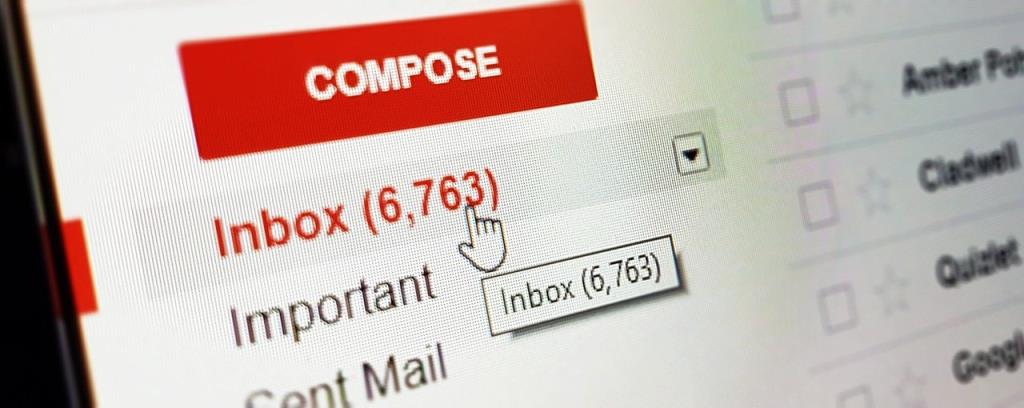
Contenuti
PREPARA IL TUO VECCHIO ACCOUNT GMAIL
Per spostare le email da un account Gmail a un altro, dovrai consentire l'accesso per recuperare le email dal tuo vecchio account. Per questo, dovrai abilitare POP sul tuo vecchio account. Gmail richiederà a POP di recuperare le email dal tuo vecchio account e spostarle su quello nuovo. Seguire i passaggi indicati per abilitare POP (Post Office Protocol):
1.Vai su gmail.com e accedi al tuo vecchio account Gmail.
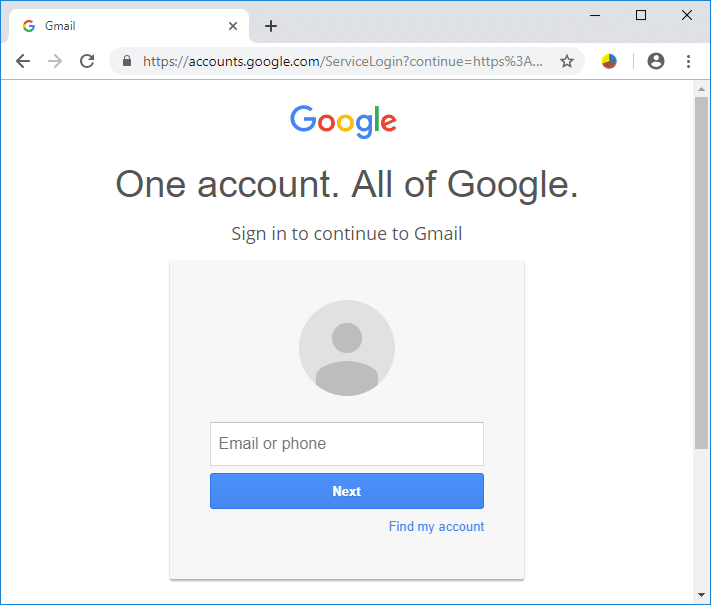
2.Fare clic sull'icona a forma di ingranaggio nell'angolo in alto a destra della pagina e selezionare Impostazioni dall'elenco.
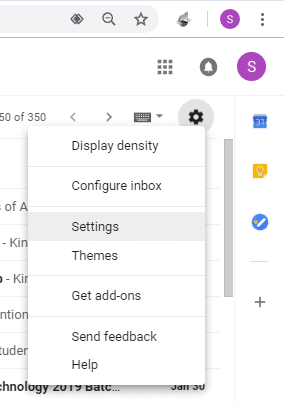
3. Ora fai clic sulla scheda " Inoltro e POP/IMAP ".
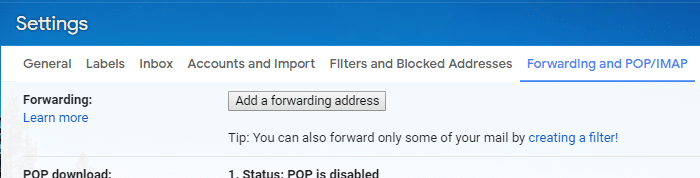
4.Nel blocco " Scaricamento POP ", seleziona il pulsante di opzione " Abilita POP per tutti i messaggi ". In alternativa, se desideri tralasciare tutte le vecchie email che hai già sul tuo vecchio account e trasferire le nuove email che ricevi ora, seleziona " Abilita POP per la posta che arriva da ora in poi ".
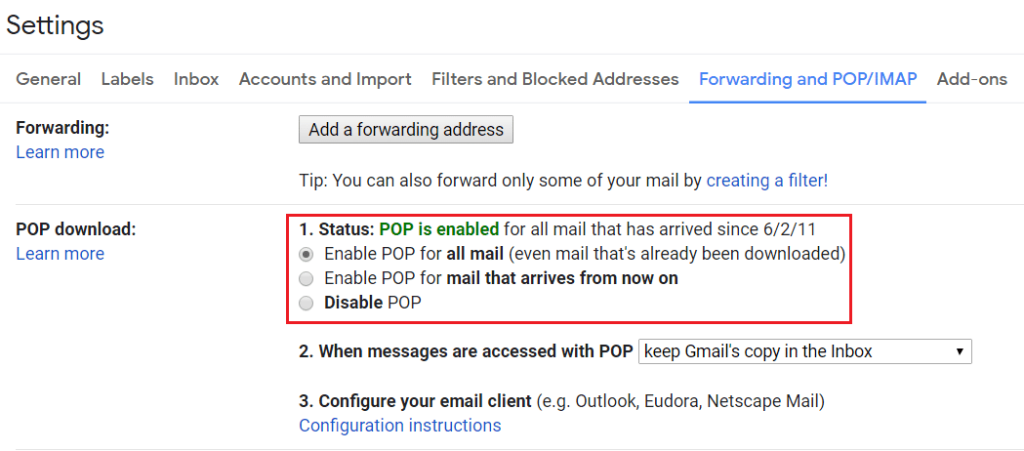
5.' Quando si accede ai messaggi con POP ', il menu a discesa ti fornirà le seguenti opzioni per decidere cosa succede alle email nel vecchio account dopo il trasferimento:
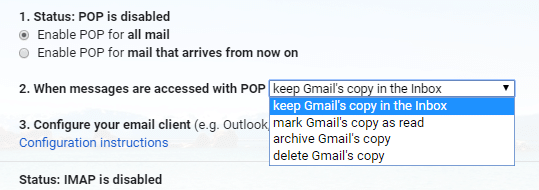
6.Selezionare l'opzione richiesta e fare clic su " Salva modifiche ".
Una volta che hai tutte le tue vecchie email, devi spostarle nel nuovo account. Per questo, dovrai accedere al tuo nuovo account.
1.Esci dal tuo vecchio account e accedi al tuo nuovo account.

2.Fare clic sull'icona a forma di ingranaggio nell'angolo in alto a destra della pagina e selezionare Impostazioni.
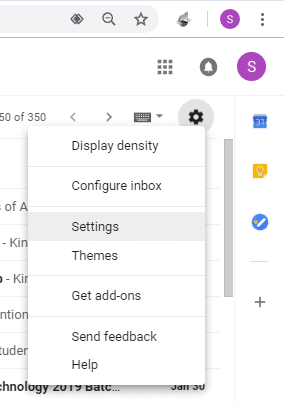
3.Fare clic sulla scheda " Account e importazione ".
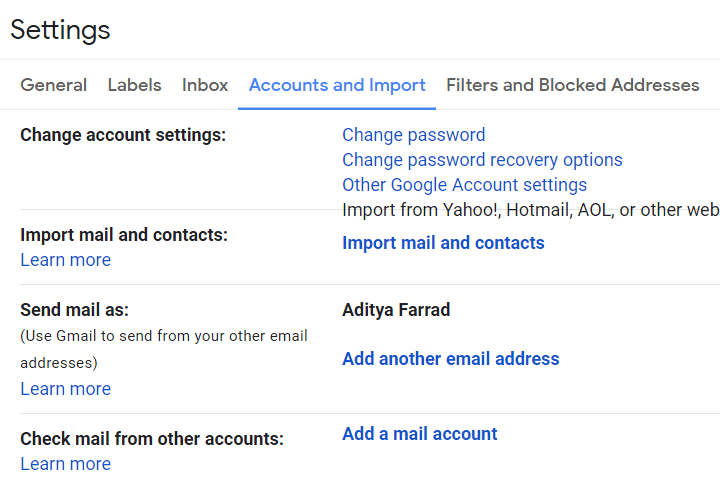
4.Nel blocco " Controlla le email da altri account ", fai clic su " Aggiungi un account email ".
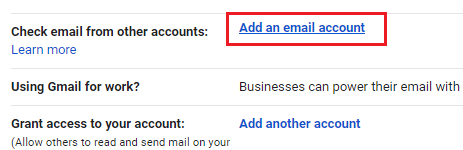
5.Nella nuova finestra, digita il tuo vecchio indirizzo Gmail e fai clic su " Avanti ".
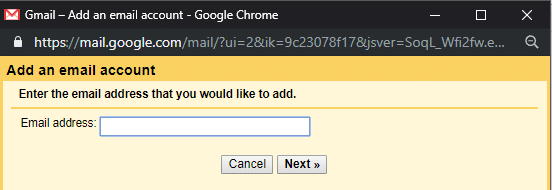
6.Seleziona " Importa email dall'altro mio account (POP3) " e fai clic su " Avanti ".
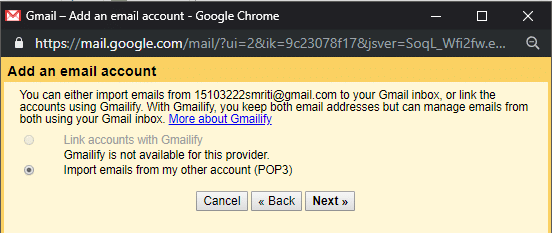
7.Dopo aver verificato il tuo vecchio indirizzo, digita la password del tuo vecchio account .
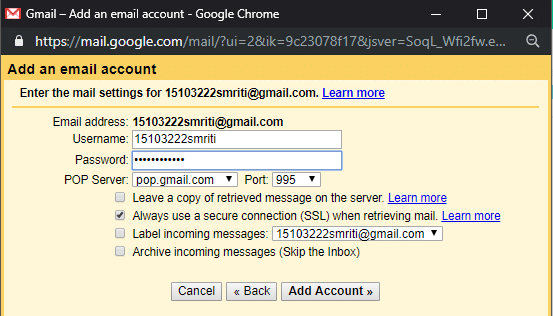
8.Selezionare " pop.gmail.com " dal menu a discesa " Server POP " e selezionare " Porta " come 995.
9.Assicurati che " Lascia una copia dei messaggi recuperati sul server " non sia selezionato e seleziona " Utilizza sempre una connessione sicura (SSL) quando si recupera la posta ".
10.Decidi l'etichetta delle email importate e scegli se vuoi importarle nella tua casella di posta o archiviarle per evitare confusione.
11. Infine, fai clic su " Aggiungi account ".
12.È possibile che il server neghi l'accesso in questa fase. Ciò potrebbe accadere nei due casi seguenti, se il tuo vecchio account non consente l'accesso ad app meno sicure o se hai abilitato la verifica in due passaggi. Per consentire alle app meno sicure di accedere al tuo account,

13.Ti verrà chiesto se desideri rispondere alle e-mail trasferite utilizzando il tuo vecchio indirizzo e-mail o il tuo nuovo indirizzo e-mail stesso . Selezionare di conseguenza e fare clic su " Avanti ".
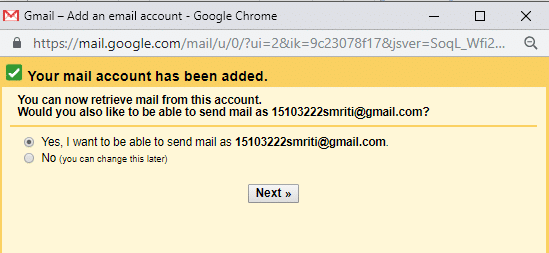
14.Se scegli " Sì ", dovrai impostare i dettagli dell'email alias. Quando imposti un'email alias, puoi scegliere da quale indirizzo inviare (il tuo indirizzo attuale o l'indirizzo alias). I destinatari vedono che la posta proviene da qualsiasi indirizzo tu scelga. Continua a eseguire i seguenti passaggi per questo.
15.Inserire i dettagli richiesti e selezionare ' Tratta come alias '.
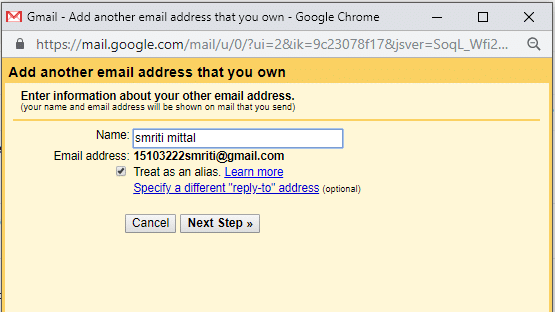
16.Fare clic su " Invia verifica ". Ora dovrai inserire il codice di verifica nel prompt . Un'e-mail con il codice di verifica verrà inviata al tuo vecchio account Gmail.
17.Ora, lascia questo messaggio così com'è e accedi al tuo vecchio account Gmail nella finestra di navigazione in incognito. Apri l'e-mail di verifica ricevuta e copia il codice di verifica.
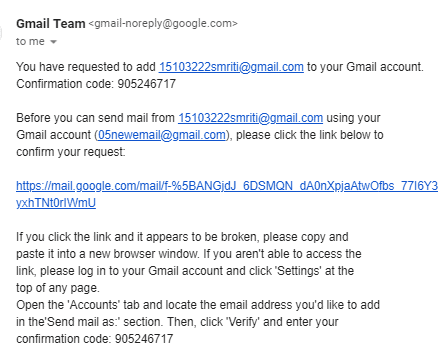
18.Ora, incolla questo codice nel prompt precedente e verifica.
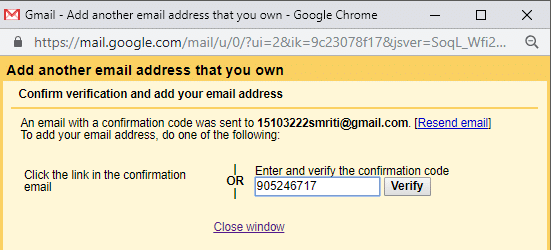
19.Il tuo account Gmail verrà riconosciuto.
20.Tutte le tue email verranno trasferite.
È così che hai imparato con successo Come spostare le email da un account Gmail a un altro , ma se in futuro desideri interrompere il trasferimento delle email, devi seguire i passaggi seguenti.
INTERROMPI IL TRASFERIMENTO DI E-MAIL
Una volta che hai importato tutte le email necessarie e vuoi interrompere l'importazione di altre email dal tuo vecchio account, dovrai rimuovere il tuo vecchio account dal tuo nuovo account. Segui i passaggi indicati per interrompere il trasferimento di ulteriori email.
1. Nel tuo nuovo account Gmail, fai clic sull'icona a forma di ingranaggio nell'angolo in alto a destra e seleziona Impostazioni.
2.Fare clic sulla scheda " Account e importazione ".
3.Nel blocco " Controlla le email da altri account ", cerca il tuo vecchio account Gmail e fai clic su " elimina ", quindi fai clic su Ok.
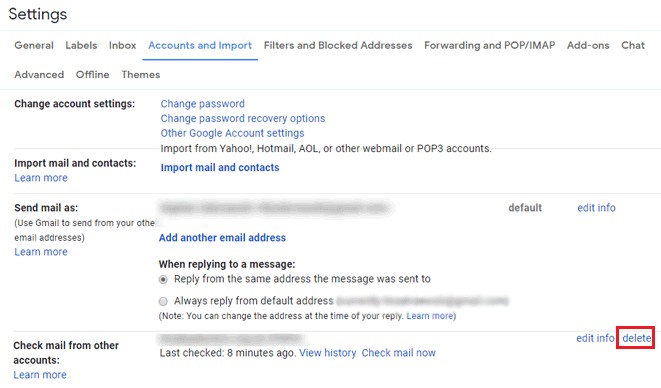
4.Il tuo vecchio account Gmail verrà rimosso.
Ora hai eseguito con successo la migrazione dal tuo vecchio account Gmail, senza doverti preoccupare di eventuali e-mail perse.
Consigliato:
Spero che i passaggi precedenti siano stati utili e ora puoi spostare facilmente le email da un account Gmail a un altro, ma se hai ancora domande su questa guida, non esitare a farle nella sezione dei commenti.
Google Forms ti consente di creare vari sondaggi, sondaggi, questionari, quiz e altro ancora. A volte fare sondaggi lunghi può diventare noioso per alcuni
Aggiornato il 23 novembre 2022 da Steve Larner, per riflettere le attuali versioni Kindle. Kindle di Amazon è il leader assoluto nel mercato statunitense dei lettori di e-book.
Statistiche e analisi sono componenti importanti di YouTube. La piattaforma tiene traccia di diversi risultati, inclusi i video con il maggior numero di risultati
Trovare una città antica può essere complesso, ma vale la pena orientarsi, considerando il bottino in offerta. Ancient City è stata aggiunta con il Wild Update a
Sebbene Steam sia principalmente un'app utilizzata per scaricare e giocare, i profili Steam possono essere una via per l'espressione personale come un modo per connettersi con i giochi
https://www.youtube.com/watch?v=x1-ENWpA5Jc Amazon Prime Video migliora continuamente il suo servizio, fornendo nuove funzionalità e prodotti per migliorare la
Una corretta gestione del progetto è essenziale per completare i progetti in modo efficiente e tempestivo. Smartsheet e Airtable sono due strumenti che potresti prendere in considerazione per il progetto
Minecraft si basa sull'utilizzo della creatività per rimanere in vita. Un modo sottovalutato per mostrare i tuoi muscoli creativi nel gioco è con i banner. Non lo sono
Non sono molti i corsi universitari che possono annoverare Mark Zuckerberg e Steve Ballmer tra i propri docenti. Non ci sono molti corsi universitari di più
Copiare il contenuto negli appunti dell'iPad è comodo perché fornisce agli utenti un facile accesso a testo, foto, video, ecc. Tuttavia, puoi copiare informazioni
Se utilizzi l'app di editing video di KineMaster, potresti chiederti come caricare video su YouTube. Dopotutto, l'app di condivisione video online non ha rivali
La collaborazione tra "Fortnite" e "Star Wars" ha portato ai giocatori poteri speciali della Forza e missioni "Star Wars". I poteri della Forza sono apparsi con il Capitolo 4,
Roblox offre modi creativi e unici per creare mondi. Se vuoi condividere la tua esperienza di gioco su Roblox e uno qualsiasi dei suoi giochi, aggiungere un amico lo è
Aggiungere più spazio di archiviazione su PlayStation ti aiuta a far fronte alle dimensioni dei giochi moderni. I giochi di oggi sono più grandi di prima e occupano molto spazio sulla PS
Se il tuo computer sembra improvvisamente rallentare, il tuo primo pensiero potrebbe essere che la RAM sia troppo piccola o che abbia contratto un virus. comunque, il
Se sei un utente RingCentral, potresti voler cambiare la tua password. Forse hai problemi di sicurezza o vuoi semplicemente scegliere una password più semplice
Se sei attivo su Telegram da un po' di tempo, potresti voler cambiare le immagini del tuo profilo. Tuttavia, le vecchie immagini del profilo non vengono eliminate automaticamente
La piattaforma Twitch ha la possibilità di proteggerti dalla visualizzazione di linguaggio dannoso, offensivo e ingiurioso nella chat. Per gli utenti più giovani è consigliabile avere
https://www.youtube.com/watch?v=Pt48wfYtkHE Google Docs è un eccellente strumento per la collaborazione poiché consente a più persone di modificare e lavorare su un singolo
Sebbene esistano molti strumenti di arte digitale, Procreate si distingue per un motivo. È progettato per disegnare opere d'arte originali utilizzando uno stilo e un tablet, offrendoti un


















